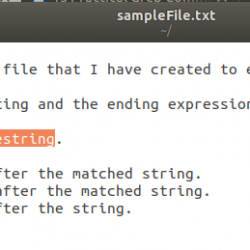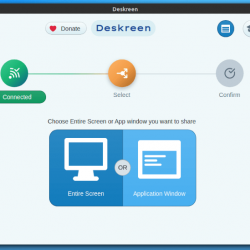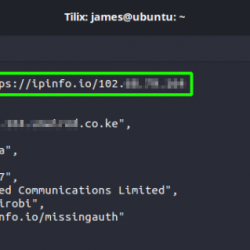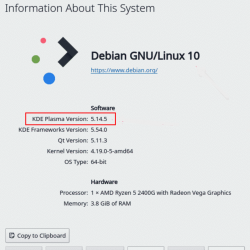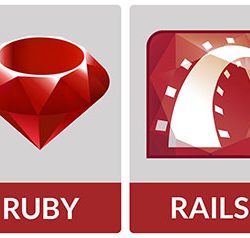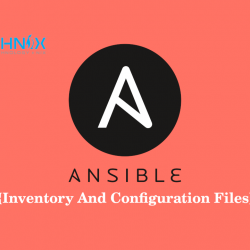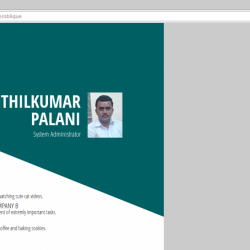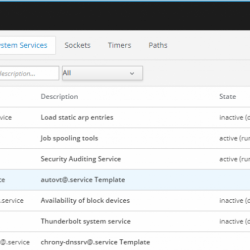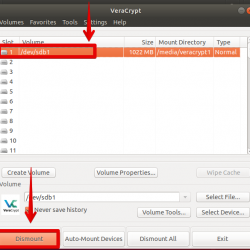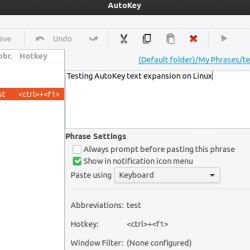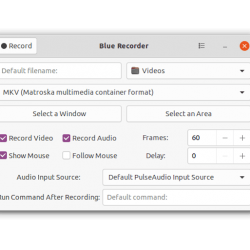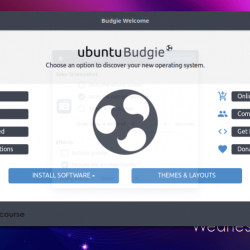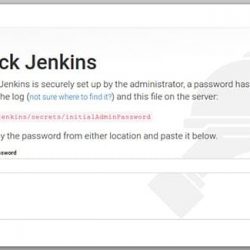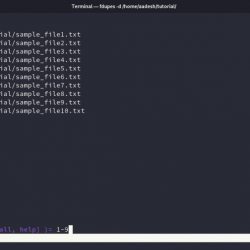如果您想知道“什么是 Crosh?”,它是 Chromebook 的内置终端。 这个终端,被称为 Chrome OS Developer Shell——或简称 Crosh——让您可以访问一个命令行界面,您可以使用它来调试您的机器、运行测试或只是为了好玩。
因此,让我们看看并测试所有 Chromebook 用户都应该知道的几个终端命令,以提高工作效率和故障排除。
Chromebook 的基本 Crosh 终端命令
我们将更详细地解释如何使用所有这些 Crosh 命令,但这里是 TL;DR 版本:
| 命令说明 | 命令 |
|---|---|
| 打开克罗什 | Ctrl + Alt + T |
| 平 | 平 [domain] |
| 测试记忆 | 记忆测试 |
| 配置调制解调器 | 调制解调器帮助 |
| 回滚 Chrome 操作系统 | 回滚 |
| 在 Crosh 中停止进程 | Ctrl + C |
| 打开任务管理器 | 最佳 |
| 电池管理器 | 电池测试 [seconds] |
| 开发者模式命令 | 贝壳, 系统跟踪, 数据包捕获 |
| 用户和正常运行时间 | 正常运行时间 |
| 时间设置 | 设置时间 |
| 网络诊断 | 网络诊断 |
| 网络跟踪 | 跟踪路径 |
| 帮助 | 帮助, help_advanced |
| 内存信息 | 自由, 内存信息 |
| 切换到金丝雀频道 | live_in_a_coal_mine |
| 通过蜂窝网络自动更新 | update_over_cellular [enable|disable] |
| Exit 克罗什 | 出口 |
1.打开克罗什
您不会在 Chromebook 应用程序抽屉的常规应用程序列表中找到 Crosh。 要打开 Crosh,您需要按 Ctrl + Alt + T,这将在新的浏览器选项卡中启动终端窗口。
您无需启用 Chromebook 的开发者模式即可访问 Crosh。
2. 运行 Ping 测试
类型 平 [domain] 在 Chromebook 上运行 ping 测试。 要使用 ping 检查您的网络连接,请发出以下 Crosh 命令:
ping google.com如果您不知道,如果您尝试诊断网络问题,ping 测试是必不可少的工具。 它会让您知道您的计算机和网络服务器之间的流量传输速度。 它还会通知您是否有任何丢弃的数据包。
3. 测试 Chromebook 的内存
尽管您可以使用第三方插件查看有关 Chromebook 内存的信息(阅读我们关于如何检查 Chromebook 规格以了解更多信息的文章),但对于某些用户来说可能还不够。 如果您想要更详细的信息,请使用 Crosh。 只需输入以下内容并点击 Enter:
memory_test4. 配置你的调制解调器
对网络进行故障排除的一个关键部分是确保正确配置调制解调器。
在 Chromebook 的终端中键入下面提到的命令。 您将可以访问一系列选项,包括激活调制解调器、连接调制解调器、更改调制解调器固件、将调制解调器恢复出厂设置等设置。
modem help5. 重新安装旧版 Chrome 操作系统
如果最近的 Chrome 操作系统更新对您的计算机造成了严重破坏,您可以使用 Crosh 轻松撤消更改并返回到以前版本的操作系统。
您需要做的就是输入以下 Crosh 命令并点击 Enter:
rollback6.停止Crosh中的任何进程
假设您要停止任何后台进程,例如 Crosh 中的 ping 或内存测试。 您可以按 Ctrl + C. 这种方法比完全关闭 Crosh 窗口更好、更安全。
7. 更好的任务管理器
很少有人知道 Chrome OS(以及其他操作系统上的 Chrome 浏览器)有自己的任务管理器。 它向您展示了哪些进程正在消耗您的 CPU 和内存。 您可以通过打开 Chrome 并转到 更多(三个垂直点)> 更多工具> 任务管理器.
然而,很少有人知道 Chrome OS 有一个隐藏在 Crosh 中的辅助任务管理器。 您可以使用它来了解主任务管理器应用程序中未显示的低级进程。 你可以通过简单地输入这个很酷的小 Crosh 命令来访问它:
top8. 电池管理
同样,您只需查看 Chromebook 屏幕的右下角即可查看标题电池数据。
但是,如果您想了解更多信息,请键入 电池测试 [seconds] 进入克罗什(替换 [seconds] 带数字)。 您可以通过在终端中键入以下内容来测试此命令:
battery_test 10Crosh 将准确显示您的机器在给定时间范围内使用了多少电池电量,以及关于剩余电池时间和电池整体健康状况的反馈。
9. 开发者模式命令
您无需成为开发人员即可使用 Crosh。 但是,如果您确实打开了开发人员模式,您将可以使用三个新命令:
- 贝壳: 打开一个完整的 Bash shell
- 系统跟踪: 启动系统跟踪
- 数据包捕获: 捕获和记录数据包
10. 用户和正常运行时间
您上次关闭 Chromebook 是什么时候? 重新启动之间可能需要几天甚至几周的时间。
您可以使用下面提到的命令查看自上次关机以来您的计算机运行了多长时间。 结果还将提供有关当前登录用户的信息。
uptime11.改变时间
您的机器显示时间有问题吗? 也许您生活在时区之间的边界上,或者您的互联网连接的 IP 地址经常移动。
Enter 设置时间 进入 Crosh,您可以覆盖操作系统的时间设置。 例如,运行以下命令来更改时间:
set_time 02 May 2022 11:21am12. 更多网络诊断
如果您已运行 ping 测试并尝试配置调制解调器,但仍然遇到问题,请键入此命令以在您的网络上运行完整的诊断:
network_diag输出将作为 TXT 文件保存在 Chromebook 的存储空间中。
13. 跟踪数据包路由
此列表中的最后一个 Crosh 网络命令可让您跟踪接收到的数据包在网络中的路由。 运行以下命令检查 google.com 的数据包路由:
tracepath google.com14. 获取命令行帮助
如果您正在寻找此列表中未涵盖的命令,您可以获得所有可用 Crosh 命令的简短或完整列表。
要获取命令的简短列表:
help要获取完整的命令列表,请键入:
help_advanced15. 内存信息
如果您想获取有关 Chromebook 内存使用情况的信息,可以使用以下两个 Crosh 命令之一。
概览:
free详细信息:
meminfo16.切换到金丝雀频道
您可以订阅不同的软件分发渠道,具体取决于您希望 Chromebook 上的更新类型。 有四个主要频道可用。
- 稳定的 用于可靠且经过测试的更新
- 和 贝塔,您将获得经过测试且相当可靠的最新功能
- 开发 频道提供可能不太可靠的最新更新
- 然后,有 金丝雀 频道,提供具有前沿功能但可靠性很低的实验性更新
这个实验频道的名字来源于谚语“煤矿里的金丝雀”。 您可以使用以下命令切换到此频道并在边缘进行直播:
live_in_a_coal_mine17. 通过蜂窝网络自动更新
默认情况下,当您使用蜂窝网络时,Chrome 操作系统不会更新系统。 这与Android上的相同。 如果使用移动互联网对您来说不是问题,您可以使用以下命令打开或关闭通过蜂窝网络进行的自动更新:
update_over_cellular enable
update_over_cellular disable18. Exit 克罗什
当您完成探索并想要 close 外壳,只需键入:
exit就这么简单。
在开始使用 Crosh 命令之前进行备份
不用说,如果您在不知道自己在做什么的情况下更改 Chrome OS Developer Shell 中的设置,您可能会导致系统无法使用。
幸运的是,Chromebook 非常容易恢复,但您会丢失任何本地保存的数据。 因此,请确保在您进行太多探索之前创建备份。 因此,通过修改上面列出的 Crosh 命令来探索您的 Chromebook。